7 trucos y consejos útiles de Slack para aumentar su productividad
El mensajero corporativo de Slack es una de las formas más convenientes de comunicarse internamente con colegas y gerentes. Es especialmente demandado en equipos que han cambiado a un formato remoto de cooperación. Este servicio también será útil para los trabajadores de oficina: es conveniente cuando todos los momentos de trabajo se analizan en un solo programa y no es necesario cambiar entre diferentes mensajeros instantáneos para comunicarse con especialistas de diferentes departamentos.
Si bien Slack es la clave real para la productividad, también puede ser perjudicial para la productividad. La distracción constante de enviar mensajes de texto y ver cientos de notificaciones lo saca de su ritmo de trabajo y crea una experiencia negativa, lo que lo lleva a abandonar esta plataforma en línea por completo. En este artículo, aprenderá a usar Slack para aumentar la productividad personal y del equipo. Los consejos que hemos preparado para ti te ayudarán a ser más eficiente, así como a mejorar la comunicación y los procesos de trabajo en el equipo.
Ventajas de Slack para el trabajo en equipo
Slack es una de las plataformas más buscadas para la comunicación interna entre empleados y gerentes. Usar este mensajero corporativo en equipo es mucho más cómodo que usar grupos separados o chats en Telegram, Viber, WhatsApp o Skype, ya que su funcionalidad, a diferencia de ellos, es mucho más amplia. No solo simplifica la comunicación, sino que también se integra con servicios como Google (Drive, Hangouts, Docs), DropBox, GitHub.
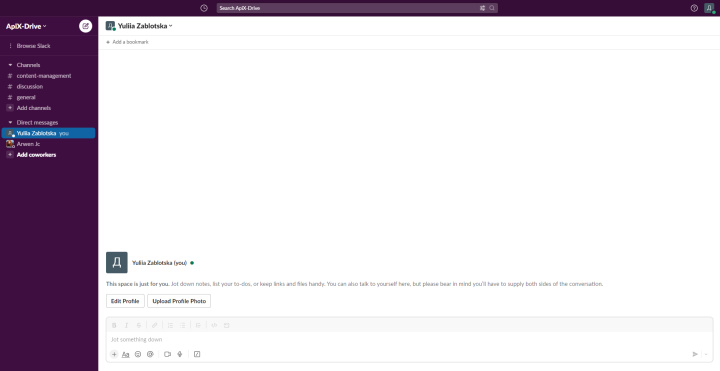
De hecho, esta es una oficina virtual real. Además de enviar mensajes privados, aquí puedes crear canales temáticos y cambiar rápidamente entre ellos. Admite búsqueda conveniente, almacenamiento en la nube y también proporciona un bot asistente. La configuración flexible de mensajes y notificaciones merece una atención especial. Después de pasar bastante tiempo con ellos, puedes convertir a este mensajero en tu mejor asistente.
Entre las principales ventajas de Slack para el trabajo en equipo se encuentran:
- Posibilidad de comunicación simultánea con varios empleados dentro de una única interfaz.
- Descarga de mensajeros utilizados para la correspondencia personal.
- Discusión de momentos de trabajo y toma de decisiones en un pequeño grupo de compañeros (3-10 personas).
- La posibilidad de hacer una pregunta a un canal especializado si no sabes exactamente quién puede ayudarte.
- Conveniencia de transferir archivos y enlaces, facilidad de su búsqueda. Solo se necesitan un par de clics para encontrar el material correcto que le enviaste a alguien aquí.
- Poner orden en la comunicación a través de la organización temática de los canales. Por ejemplo, puede crear un canal de #anuncios separado para anuncios y #actualizacionesdeempresa para actualizaciones.
- Integración con docenas de servicios en línea útiles y de uso común: desde correo electrónico hasta varios organizadores, bots y almacenamiento en la nube. Por ejemplo, Karmabot es útil para distribuir bonos y recompensas a los empleados y Geekbot es útil para automatizar tareas repetitivas.
- Configuración de recordatorios. Gracias a esta característica, no perderá nada importante en una larga correspondencia y definitivamente no perderá los plazos del proyecto.
Cómo ser más eficiente con Slack
Como ya entendiste, Slack no es solo una herramienta para la correspondencia, sino una plataforma completa para la organización flexible del trabajo en equipo. Al usarlo solo para la comunicación, limita seriamente su productividad.
Para aprovechar al máximo este servicio, tómese el tiempo para aprender su funcionalidad. Si nunca lo ha experimentado antes, comience con lo básico. Si ya está familiarizado con este mensajero, los consejos que hemos preparado para usted lo ayudarán a aumentar su eficiencia y lograr más.
Usar Slackbot
El Asistente de Slackbot es una de las formas comprobadas de aumentar la eficiencia personal y del equipo en Slack. Este útil bot no solo responderá sus preguntas sobre el servicio, sino que también lo ayudará a configurar recordatorios. También puede recurrir a él para automatizar tareas rutinarias con el fin de ahorrar tiempo.
Para configurar un recordatorio, simplemente envíese un mensaje privado. Haz clic en tu nombre en el menú e ingresa el siguiente texto en el campo de mensaje: /remind a @tunombre para [acción] en [fecha y hora].
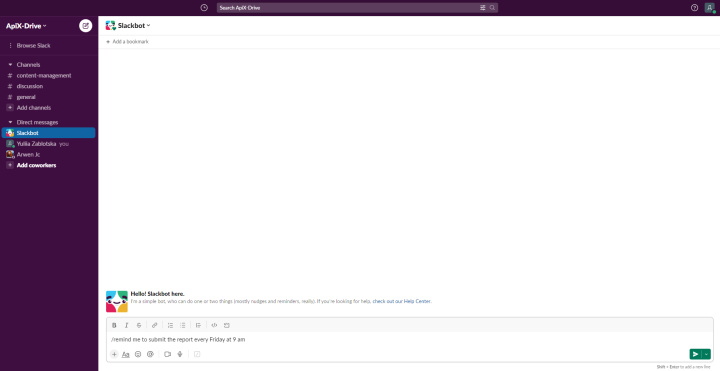
Haga clic en el botón Enviar y obtenga la confirmación de Slackbot.
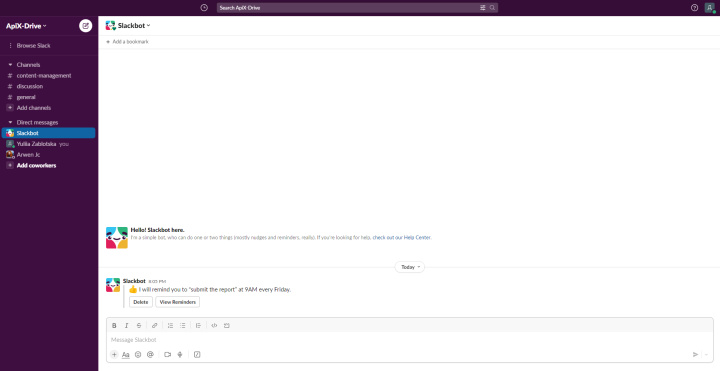
Pero, ¿qué sucede si necesita hacer recordatorios no solo para usted, sino también para los demás? Slackbot ayudará a resolver este problema. Te permite configurar alertas para todo el equipo a la vez, para varios miembros del equipo seleccionados e incluso para cada uno de ellos individualmente.
La funcionalidad de Slackbot no se limita a los recordatorios. Si es necesario, también puede convertirse en su asistente personal, respondiendo preguntas de colegas en lugar de usted y ahorrándole así un tiempo valioso. Cree una base de datos de las preguntas más comunes y frecuentes, escriba respuestas completas e ingrese todo esto en la configuración de Slackbot. Cuando un empleado escribe una pregunta que está en la base de datos, el bot le enviará automáticamente la respuesta que programó. Si está cansado de perder el tiempo constantemente respondiendo muchas de las mismas preguntas (por ejemplo, "¿Cuál es la contraseña de wifi?", o "¿Cuándo vamos a ir a la reunión de planificación?"), Asegúrese de aprovechar esta oportunidad.
Cómo programar el asistente de Slackbot:
Haz clic en el nombre de tu espacio de trabajo y accede al menú "Settings and administration".
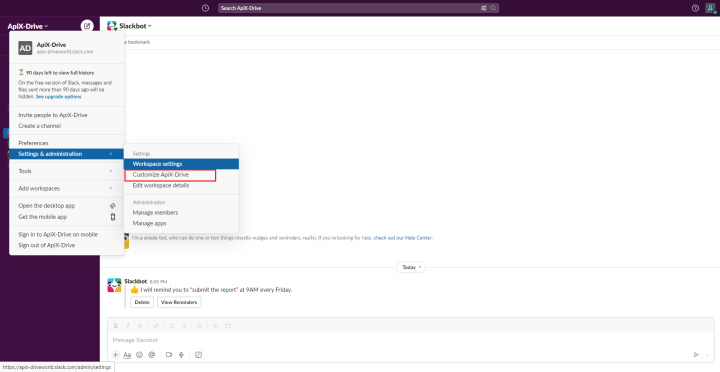
Desde allí, vaya a la categoría "Customize [nombre del espacio de trabajo]".
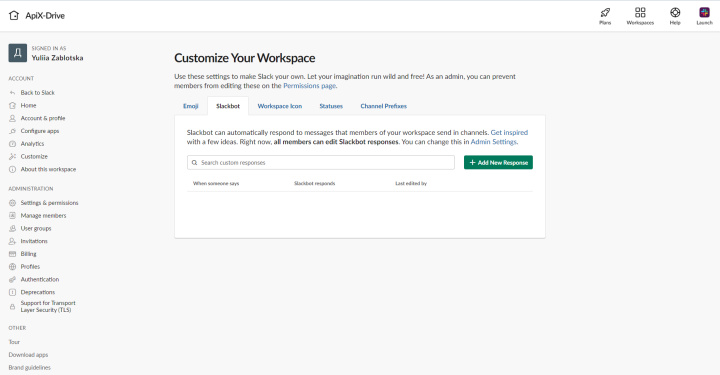
Haga clic en la pestaña Slackbot. Ahora haga clic en el botón "Add new response" y agregue preguntas con respuestas preparadas en los campos apropiados.
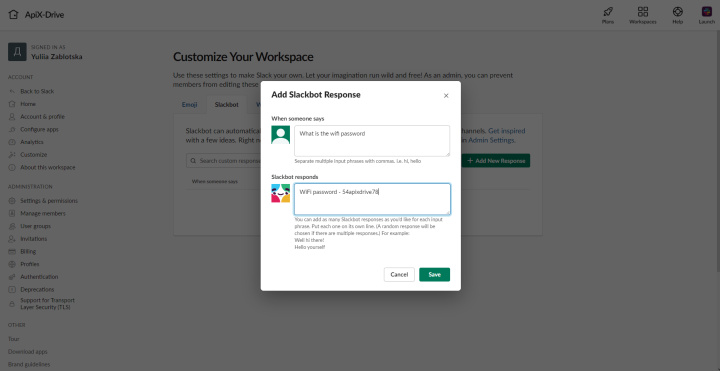
Si no eres el administrador de tu espacio de trabajo, no podrás hacer todo esto por tu cuenta. En este caso, pídele al administrador que habilite esta útil característica y discute con él la base de preguntas y respuestas con las que se puede programar el bot.
Establecer notificaciones para "detener"
Uno de los propósitos de usar Slack es aumentar la productividad de la comunicación. Algunos son tan celosos en este sentido que obtienen el efecto contrario y se sienten decepcionados con el servicio. Las notificaciones y alertas minuto a minuto distraen, perturban, estresan y dañan el flujo de trabajo todo el tiempo. Los problemas de concentración y la reducción de la productividad suelen ser el resultado de una mala interpretación del objetivo principal de Slack. Se recomienda utilizar este mensajero para la comunicación asíncrona, y no para la comunicación continua, en la que el usuario deja todo y escribe las respuestas a los mensajes inmediatamente después de que llegan. Date un tiempo para responder a los mensajes. Incluso puede incluir en su horario de trabajo varios períodos de este tipo con intervalos iguales entre ellos. De esta manera, sus destinatarios no tendrán que esperar demasiado para obtener una respuesta, y no perderá nada cada vez que vea una notificación sobre un nuevo mensaje.
Diferentes equipos tienen diferentes estrategias para usar Slack. Pero, probablemente, en todos hay situaciones en las que los empleados necesitan asignar una cierta cantidad de tiempo para el trabajo continuo. En lugar de cerrar la puerta o colgar un cartel de No molestar en el pomo de la puerta, simplemente puede pausar sus notificaciones. Esto les dará a todos los demás en su equipo una señal clara de que actualmente está ocupado y no tiene otras distracciones.
Cómo ralentizar las notificaciones:
Haz clic en tu perfil. Busque "Pause Notifications".
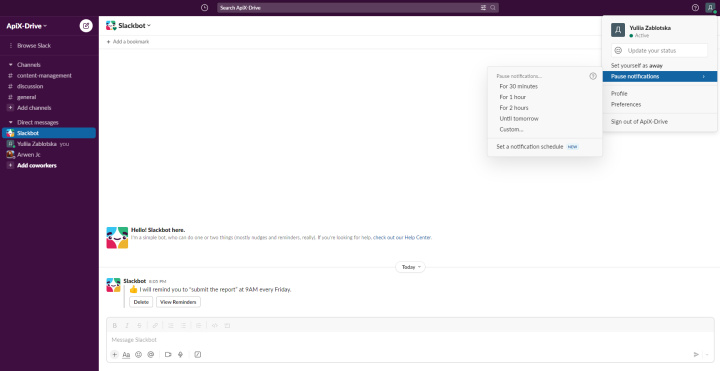
Elija el período de tiempo que más le convenga: 30 minutos, 1 hora, 2 horas, hasta mañana, o establezca uno individual haciendo clic en "Custom".
En Slack, también puede establecer un calendario de notificaciones para usted. Esta característica es especialmente útil para equipos cuyos empleados se encuentran en diferentes zonas horarias y, por lo tanto, trabajan en diferentes momentos.
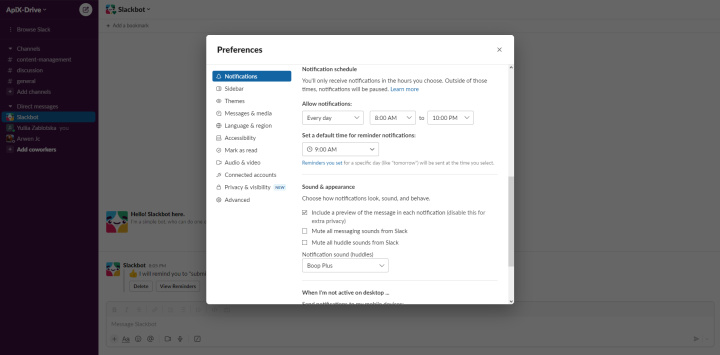
Dicho cronograma será de gran ayuda en la organización de calidad del flujo de trabajo y mejorará la productividad, ya que todos los miembros de su equipo sabrán exactamente cuándo está listo para responder en solo unos minutos y cuándo debe esperar un par de horas.
Anclar mensajes y enlaces importantes
Slack puede convertirse en el tablero de anuncios de su empresa, lo que facilita mucho la comunicación entre los empleados y la gerencia. Al "fijar" un mensaje, lo guarda para todos los miembros del equipo que están presentes en un canal o conversación en particular. Esto les dará a todos la oportunidad de acceder fácil y rápidamente a materiales importantes.
Cómo fijar un mensaje:
Coloque el cursor en el mensaje que desea anclar. Haga clic en el icono de puntos suspensivos. Desplácese hacia abajo y haga clic en "Pin to channel".
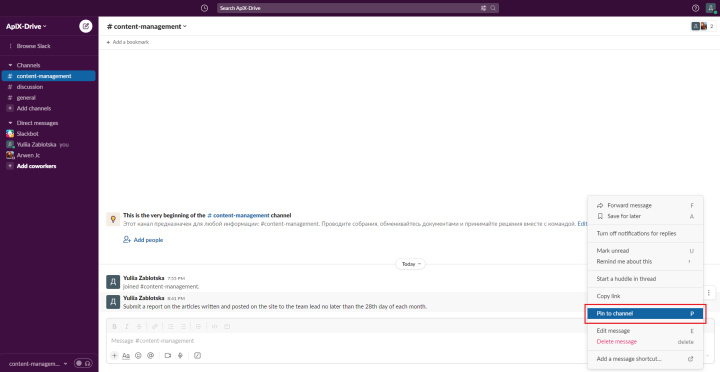
Después de eso, el fondo del mensaje fijado cambiará y en la parte superior verás la notificación "Pinned by [tu nombre]". Es conveniente utilizar la barra superior para buscar mensajes anclados.
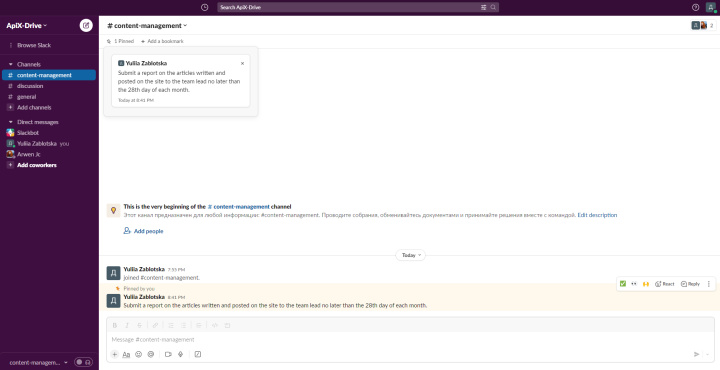
Seguimiento de notificaciones por palabras clave
Las notificaciones que provienen de docenas de canales en un flujo casi continuo, como si fuera una cornucopia, se interrumpen el ritmo de trabajo y afectan negativamente la productividad. ¿Qué pasa si no puedes simplemente tomar y apagar los canales que están demasiado activos, ya que son importantes para ti, pero tampoco quieres distraerte constantemente con muchos mensajes para no perderte los realmente importantes? Hay una solución. Configure alertas de palabras clave. Luego, los recibirá solo si contienen las palabras que especificó en la configuración: "balizas".
Cómo configurar la recepción de notificaciones por "teclas":
Accede al apartado de menú "Preferences".
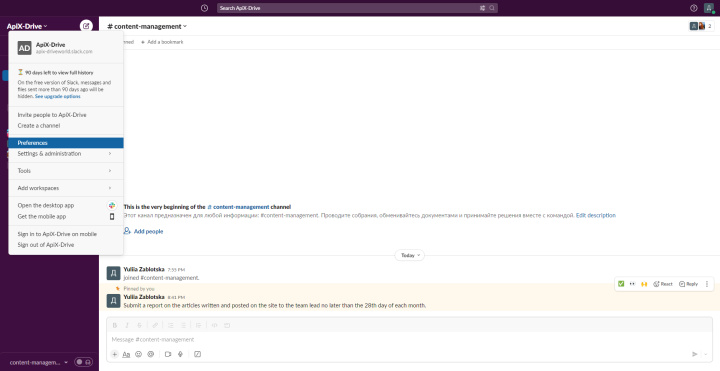
En la configuración, seleccione la categoría "My keywords" y cree una lista de palabras "faro".
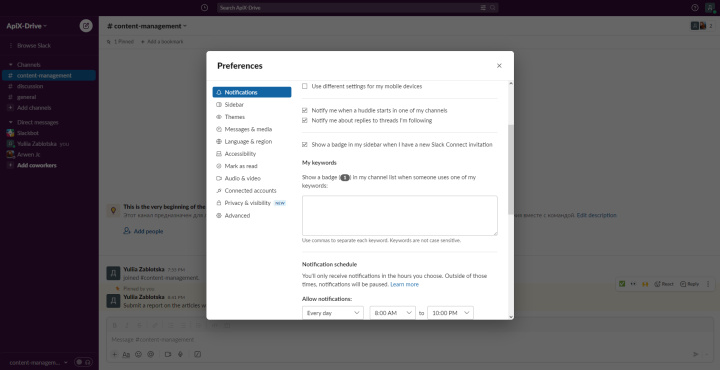
Actualice periódicamente la lista de "claves" para asegurarse de obtener solo la información más importante.
Todo lo importante en el centro
Aproveche la oportunidad de adjuntar información importante en un lugar visible para ahorrarle a usted y a sus colegas tiempo de búsqueda. Si envía algo serio en un mensaje privado o en un canal general, relacionado con varios miembros del equipo o con todo el equipo, fije este mensaje en la parte superior de la conversación. Cómo hacer esto, ya lo hemos explicado anteriormente.
Los marcadores funcionan exactamente de la misma manera. La única diferencia es que se utilizan por la rapidez y facilidad para encontrar enlaces.
Cómo marcar un enlace:
En el encabezado, haga clic en "Add a bookmark".
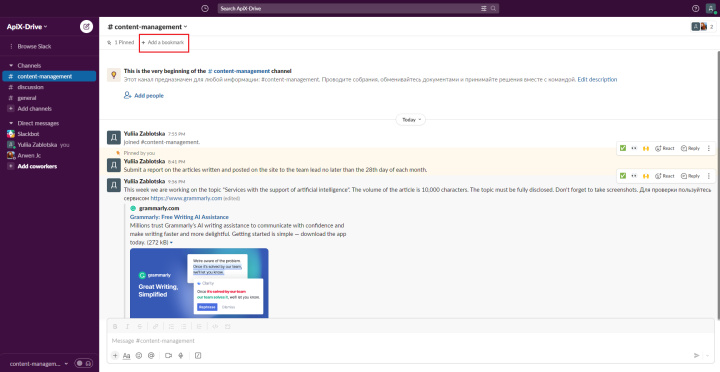
Pegue el enlace deseado.
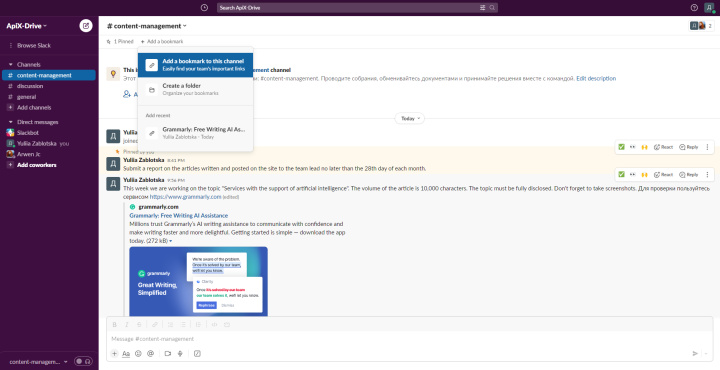
Asigne al enlace un nombre correcto que sea claro para todos y haga clic en el botón "Add".
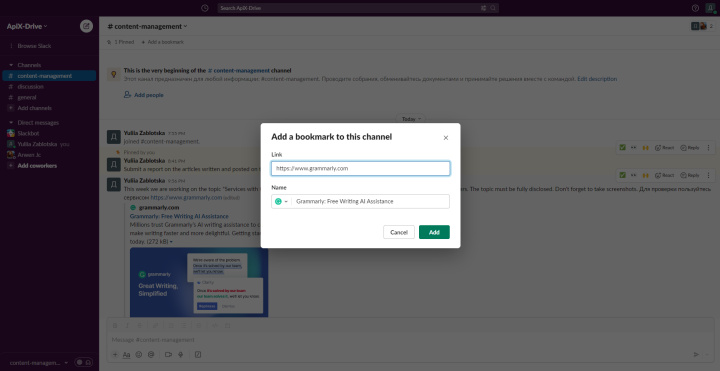
El enlace marcado se puede ver en la parte superior.

Al hacer clic en él, usted y sus colegas podrán ir directamente a su contenido sin tener que desplazarse interminablemente por él, peed de mensajes y sin profundizar en la búsqueda.
Recibe llamadas en un clic
Para muchas personas, Slack es un mensajero para la correspondencia laboral. No todo el mundo sabe que también puede realizar llamadas (audio y vídeo). Puede iniciar la comunicación de voz en vivo tanto en el canal como en un mensaje personal.
Para realizar una llamada de Slack, simplemente haga clic en el icono de los auriculares (ubicado en la esquina inferior izquierda). Después de eso, comenzará una reunión virtual en el canal o dentro del mensaje.
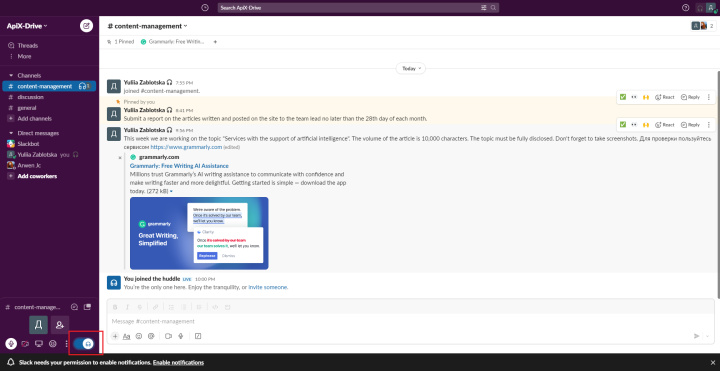
Esto es mucho más fácil que en Zoom, donde debe programar una reunión con anticipación y distribuir un enlace a sus colegas. Si prefiere Zoom o algún otro servicio de conferencias en línea, Slack tiene una integración con ellos.
Aprovecha la IA
Los desarrolladores de Slack han anunciado recientemente una nueva funcionalidad de mensajería con soporte para inteligencia artificial. La IA incorporada lo ayudará a escribir mensajes de manera competente. Solo unos pocos clics, y en cuestión de segundos puede cambiar el tono de su texto, por ejemplo, a uno más formal o informal, hacerlo más conciso o, por el contrario, más largo. El uso de las capacidades de la IA generativa en el mensajero le permitirá aumentar la eficiencia del trabajo y la calidad de la comunicación con los empleados y la gerencia.
Bonus
Probablemente, tu trabajo involucra el uso de una multitud de diferentes servicios, no solo Slack. Puedes integrar este mensajero en un flujo de trabajo automatizado vinculándolo con otros sistemas. Por ejemplo, al configurar integraciones para Slack, puedes automatizar la recepción de notificaciones personales o mensajes de canal sobre nuevos clientes potenciales en Facebook, nuevas tareas en Asana, etc.
Resumiendo
Slack messenger es una gran herramienta para que los empleados se comuniquen dentro del equipo y compartan información importante. Sin embargo, la falta de comprensión de sus características puede ser perjudicial para la eficacia de los miembros del equipo, ya que por sí solo no puede simplificar y acelerar la comunicación. Por ejemplo, incluso el mejor taladro puede hacer un agujero tanto en la pared como en la mano; el resultado depende directamente de cómo lo usará exactamente. Las recomendaciones para trabajar con el mensajero de Slack que dimos en este artículo lo ayudarán a usarlo no solo para la correspondencia, sino también para mejorar la calidad de la comunicación y el nivel de productividad del equipo. Ahorrar tiempo y una organización competente del flujo de trabajo es algo que puede lograr fácilmente al usarlos.
¿Las tareas rutinarias toman mucho tiempo de los empleados? ¿Se agotan, no tienen suficiente jornada laboral para las tareas principales y las cosas importantes? ¿Entiende que la única salida a esta situación en las realidades modernas es la automatización? Pruebe Apix-Drive gratis y asegúrese de que el conector en línea en 5 minutos de configurar las integraciones eliminará una parte importante de la rutina de su vida y liberará tiempo para usted y sus empleados.

